用PS修复灰暗的照片
最终效果图
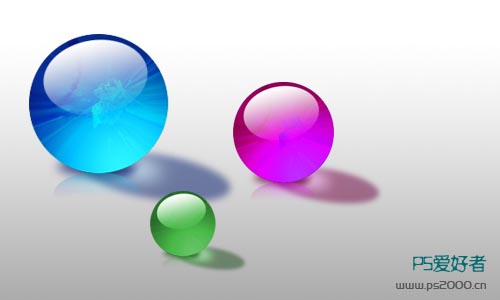
素材图
1、新建500*300文档,使用线性渐变填充,颜色为白至灰,新建图层,绘制椭圆选区,前景色#00F6FF,背景色#001969,使用线性渐变填充。

2、把素材图片拖进来,放至圆的位置,Ctrl+shift+i反选,Delete删除多余部分。
8、合并背景之外的三个图层,在背景层上方新建图层,绘制椭圆选区,选择-变换选区,倾斜后,填充一种深色。
【亿码酷站-编程开发教程】收集全网优质教程及源码资源!
全网优质软件开发、平面设计等教程及精品源码资源一站可得,www.ymkuzhan.com!

9、Ctrl+D取消选区,滤镜-模糊-高斯模糊,4个像素,调整图层的不透明度50%。
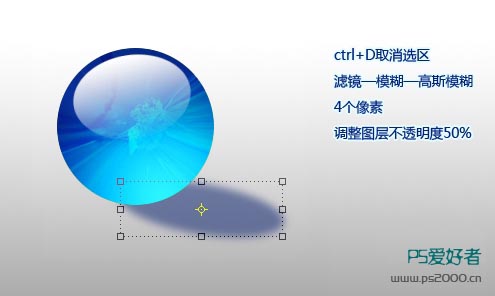
10、在阴影 图层部分绘制小的椭圆选区,变换一定角之后,羽化按住Ctrl+alt+D键,10像素,图像-调整-亮度/对比度。参数如下图设置:
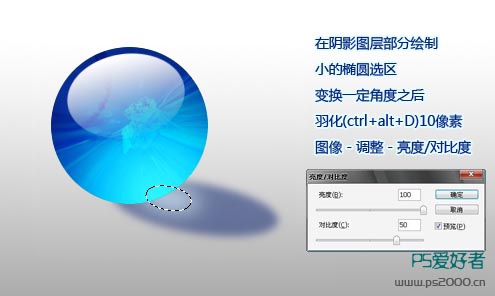
11、这时候感觉球太飘了,所以我们继续在阴影图层上,新建一个图层,绘制一个椭圆选区,填充深蓝色,用高斯模糊一下,调整好位置,OK。

12、合并图层,然后按住Ctrl想复制几个就直接拖鼠标,Ctrl+U再调整颜色,得到最终效果图。
转载请注明来源:Photoshop打造晶莹通透水晶球_亿码酷站___亿码酷站平面设计教程
本文永久链接地址:https://www.ymkuzhan.com/4267.html
本文永久链接地址:https://www.ymkuzhan.com/4267.html
下载声明:
本站资源如无特殊说明默认解压密码为www.ymkuzhan.com建议使用WinRAR解压; 本站资源来源于用户分享、互换、购买以及网络收集等渠道,本站不提供任何技术服务及有偿服务,资源仅提供给大家学习研究请勿作它用。 赞助本站仅为维持服务器日常运行并非购买程序及源码费用因此不提供任何技术支持,如果你喜欢该程序,请购买正版! 版权声明:
下载本站资源学习研究的默认同意本站【版权声明】若本站提供的资源侵犯到你的权益,请提交版权证明文件至邮箱ymkuzhan#126.com(将#替换为@)站长将会在三个工作日内为您删除。 免责声明:
您好,本站所有资源(包括但不限于:源码、素材、工具、字体、图像、模板等)均为用户分享、互换、购买以及网络收集而来,并未取得原始权利人授权,因此禁止一切商用行为,仅可用于个人研究学习使用。请务必于下载后24小时内彻底删除,一切因下载人使用所引起的法律相关责任,包括但不限于:侵权,索赔,法律责任,刑事责任等相关责任,全部由下载人/使用人,全部承担。以上说明,一经发布视为您已全部阅读,理解、同意以上内容,如对以上内容持有异议,请勿下载,谢谢配合!支持正版,人人有责,如不慎对您的合法权益构成侵犯,请联系我们对相应内容进行删除,谢谢!





